探索Nubia系统优化之道(解析Nubia系统优化的关键技巧及效果)
214
2025 / 05 / 17
随着科技的不断进步,Win10系统已成为许多用户选择的操作系统。然而,随着时间的推移,我们可能会发现系统性能下降,运行速度变慢,甚至出现卡顿的情况。为了解决这些问题,本文将为您揭示一些必做的Win10系统优化技巧,帮助您提高电脑性能,让您的操作更加流畅。
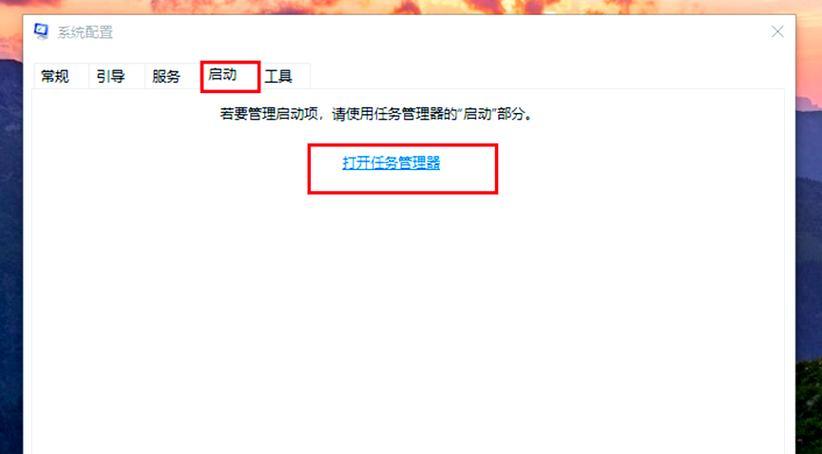
一:关闭自动更新以避免系统资源浪费
关闭Win10系统自动更新是提升性能的第一步。我们可以通过进入“设置”-“更新和安全”-“Windows更新”来禁用自动更新功能,这样可以避免不必要的后台下载和占用系统资源。
二:清理磁盘垃圾文件释放存储空间
通过定期清理磁盘垃圾文件,我们可以释放宝贵的存储空间,并提升系统性能。在Win10系统中,我们可以使用系统自带的“磁盘清理”工具来清理临时文件、下载文件和回收站中的垃圾文件。

三:优化启动项以加快系统启动速度
Win10系统启动时,会加载各种启动项,而有些启动项可能并不是必需的。通过优化启动项,我们可以缩短系统的启动时间。我们可以通过打开任务管理器,在“启动”选项卡中禁用一些不常用的程序来实现优化。
四:关闭视觉效果以减轻系统负担
Win10系统提供了各种炫酷的视觉效果,但这些效果也会占用系统资源。为了提高系统性能,我们可以适当地关闭一些不必要的视觉效果,如动画、透明效果等。我们可以在“系统属性”-“高级系统设置”-“性能设置”中进行相应的调整。
五:清理注册表以优化系统运行
Win10系统的注册表是存储系统配置信息的数据库,而长时间的使用可能导致注册表出现错误和冗余项。通过使用可靠的注册表清理工具,我们可以清理无效的注册表项,提升系统运行效率。
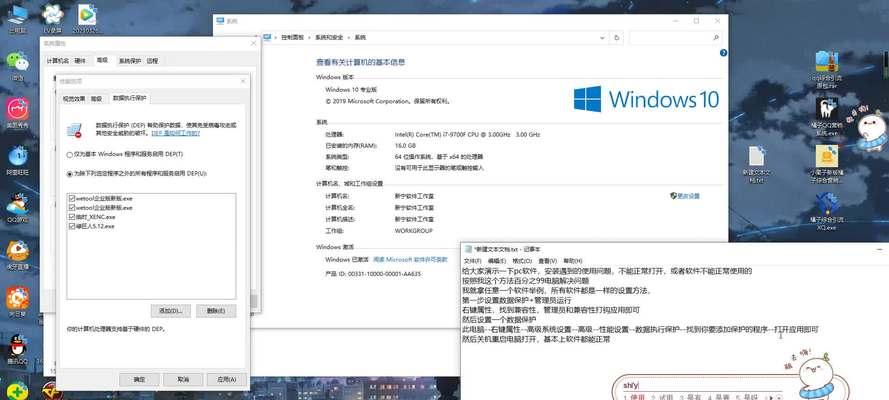
六:升级硬件以提升系统性能
如果您的电脑配置较低,无法满足日常使用需求,那么升级硬件将是一个不错的选择。例如,增加内存、更换SSD等硬件升级可以显著提升Win10系统的性能。
七:优化电源计划以延长电池续航时间
对于笔记本电脑用户来说,电池续航时间是一个重要的考量因素。通过选择合适的电源计划,我们可以优化系统的能耗管理,延长电池的使用时间。
八:关闭后台运行的应用以释放系统资源
有些应用程序在后台运行时会占用大量系统资源,导致系统变慢。通过关闭这些后台运行的应用,我们可以释放宝贵的系统资源,提高系统的响应速度。
九:定期检查和更新驱动程序以保持系统稳定性
驱动程序是保证硬件与操作系统正常协作的关键。定期检查并更新驱动程序可以提高系统稳定性和兼容性,避免出现不必要的错误和问题。
十:使用可靠的安全软件保护系统安全
保持系统安全是保证系统顺畅运行的前提。我们应当选择可靠的安全软件,并定期更新和扫描系统,及时清除潜在威胁和恶意软件,确保系统的安全性。
十一:优化网络设置以提高上网速度
网络速度的快慢直接影响我们的上网体验。通过优化网络设置,我们可以提高网络速度和稳定性。例如,关闭后台下载、优化DNS设置等都能帮助我们提高上网速度。
十二:设置合适的虚拟内存以避免系统卡顿
虚拟内存是系统用于临时存储数据的一块硬盘空间,当内存不足时会被使用。设置合适的虚拟内存大小可以避免系统卡顿和运行缓慢的问题。
十三:禁用不必要的服务以减轻系统负担
Win10系统中有许多后台服务,而有些服务并不是每个用户都需要的。通过禁用不必要的服务,我们可以减轻系统负担,提升系统性能。
十四:清理浏览器缓存和插件以提高网页加载速度
浏览器缓存和插件可以提高我们浏览网页的体验,但长时间的使用可能导致缓存过多和插件冲突。定期清理浏览器缓存和禁用无用插件可以加快网页加载速度。
十五:定期备份重要文件以防止数据丢失
为了保护重要文件和数据,我们应定期备份。一旦系统出现问题,我们可以通过备份文件恢复数据,避免数据丢失和损失。
通过本文所介绍的Win10系统优化技巧,我们可以有效提高系统性能,让电脑运行更加流畅。无论是关闭自动更新、清理磁盘垃圾文件,还是优化启动项、关闭视觉效果,这些操作都有助于释放系统资源,提升系统的响应速度和稳定性。我们还可以通过升级硬件、优化电源计划等方式进一步提升系统性能。最重要的是,定期检查和维护系统、保护系统安全也是不可忽视的环节。只有将这些优化技巧贯彻于日常使用中,我们才能真正享受到Win10系统的高效运行带来的便利和舒适。
